Новое в SkillStaff: создание и управление дочерними аккаунтами
Теперь партнер может создать несколько дочерних аккаунтов. Делимся инструкцией по новому функционалу
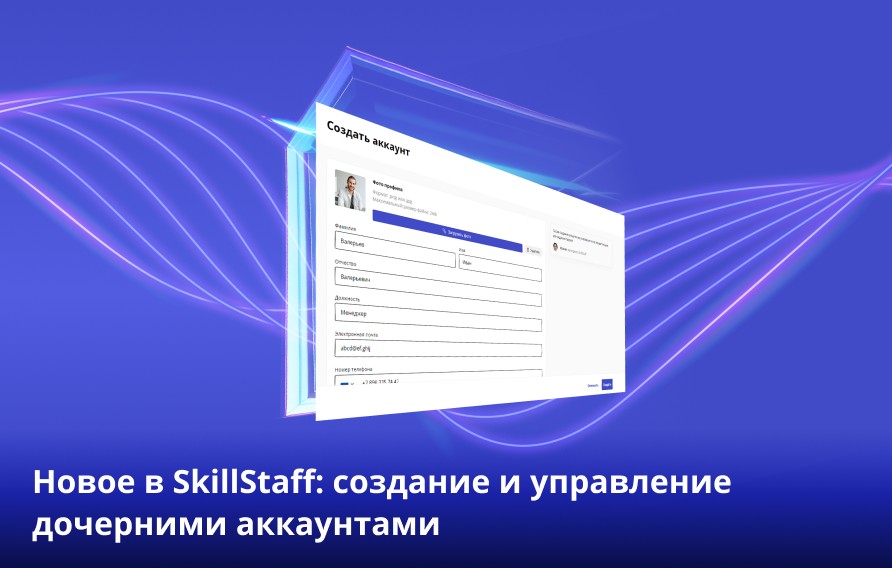
Команда SkillStaff ежедневно работает над развитием платформы, делая ее гибкой и удобной для партнеров и клиентов. Представляем одно из значимых обновлений — возможность для ИТ-компаний создавать для сотрудников несколько аккаунтов на платформе.
Что такое дочерний аккаунт
Это полнофункциональный аккаунт для сотрудника, который привязан к родительскому (основному) аккаунту ИТ-компании.
Партнер может создавать для своих сотрудников отдельные аккаунты и управлять ими. Сотрудник с дочернего аккаунта, как и с основного, может загружать резюме специалистов и работать с актами и откликами. Таким образом это поможет обеспечить гибкость в управлении и эффективное распределение обязанностей менеджеров ИТ-компании, работающих с платформой.
Как создать дочерний аккаунт
Все партнеры SkillStaff могут предоставить сотруднику доступ к платформе двумя путями.
Способ 1. Партнер регистрирует сотрудника на платформе
- В личном кабинете нажмите Профиль → Управление аккаунтами.
- На открывшейся странице нажмите Создать аккаунт.
- В форме регистрации заполните данные сотрудника: ФИО, должность, email, телефон. Также можно добавить фотографию.
- Включите чекбокс внизу формы Получать уведомления по данному аккаунту, если хотите быть в курсе статусов заявок и актов, которые будет создавать сотрудник.
- Нажмите Создать.
На указанный email придет письмо для задания пароля.
Способ 2. Сотрудник самостоятельно регистрируется
Менеджер может пройти регистрацию через стандартную форму на сайте SkillStaff.
- Откройте форму регистрации, нажав на Регистрация.
- Укажите страну, ИНН, номер телефона и название компании. Данные поступят на платформу в личный кабинет ИТ-компании.
- Создание дочернего аккаунта подтвердит менеджер SkillStaff после согласования с сотрудником ИТ-партнера, ответственным за родительский аккаунт.
В дальнейшем мы выпустим обновление, которое позволит владельцу родительского аккаунта самостоятельно подтвердить дочерний аккаунт. Следите за новостями в наших соцсетях и на сайте.
Как управлять аккаунтом
Когда сотрудник создает карточку специалиста с дочернего аккаунта, то автоматически назначается ответственным за нее и получает все уведомления о заявках на специалиста. При этом за отклики и акты со специалистом отвечает сотрудник, который создал эти сущности.
Если вы находитесь в родительском аккаунте, то можете:
- Назначать ответственного за работу по специалистам, откликам и актам. Это может понадобиться, например, если сотрудник уходит в отпуск или на больничный.
- Фильтровать, сортировать ответственных и смотреть список выгруженных резюме, которые создал конкретный сотрудник.
- Заблокировать дочерний аккаунт и назначать вместо него другого ответственного.
Как сменить ответственного
- Нажмите на раздел, например, Специалисты → Мои специалисты.
- В правом верхнем углу нажмите Сменить ответственных. В списке специалистов слева появится чекбокс.
- Выберите карточки специалистов.
- Нажмите Сменить и выберите нового ответственного.

Аналогичным образом можно менять ответственных по заявкам, откликам, командам специалистов и актам.
Как удалить дочерний кабинет
Если сотрудник перешел в другой отдел или покинул компанию, вы можете полностью заблокировать его аккаунт:
- Нажмите Профиль → Управление аккаунтами.
- Кликните по аккаунту, который необходимо заблокировать.
- Нажмите в правом верхнем углу Заблокировать.
- В открывшейся форме укажите ответственного, который заменит данного пользователя и нажмите Заблокировать.




